[SOSUB Hướng dẫn làm phụ đề] #3: Cơ bản về phần mềm AegiSub
Bật fullscreen để xem chi tiết hơn nhé AegiSub là công cụ rất mạnh, có thể nó là mạnh nhất đối với công việc làm phụ đề. Đây cũng...
Bật fullscreen để xem chi tiết hơn nhé
AegiSub là công cụ rất mạnh, có thể nó là mạnh nhất đối với công việc làm phụ đề. Đây cũng là công cụ hoàn toàn miễn phí, và bạn có thể donate để ủng hộ đội ngũ phát triển nếu muốn. Bạn có thể dùng nó để tạo karaoke effect hoặc thậm chí những hiệu ứng animation và chạy chữ đỉnh cao không thua kém những phần mềm khủng như After Effect. Nhưng tất nhiên, để làm được như vậy thì kỹ năng của bạn cũng tương tự như xài Paint để xử lý ảnh thay cho Photoshop vậy.
Ở đây mình chỉ hướng dẫn những thao tác cơ bản nhất để phục vụ cho việc làm phụ đề thôi. Các tính năng nâng cao thì bạn có thể tìm hiểu thêm trong các hướng dẫn khác trên mạng nhé.
Bước 1: Bạn truy cập vào trang web aegisub.org để tải bản cài đặt phù hợp với máy tính của bạn.
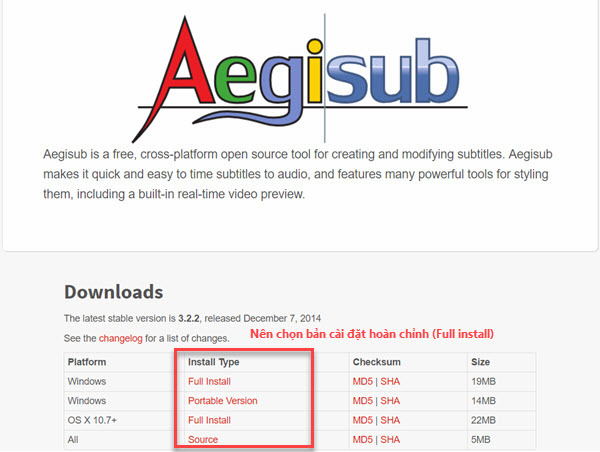
Bước 2: Tiến hành cài đặt như bình thường.
***Nếu cài trên máy Mac thì bạn phải mở tính năng cài đặt ứng dụng từ nguồn ngoài, thường thì nó sẽ báo lỗi là: “App can’t be opened because it is from an unidentified developer”. Để cài đặt trên Mac, bạn phải tạm thời tắt tính năng đó của GateKeeper. Ở đây mình không có máy Mac để hướng dẫn, nhưng bạn có thể tham khảo hướng trên mạng: http://osxdaily.com/2012/07/27/app-cant-be-opened-because-it-is-from-an-unidentified-developer/
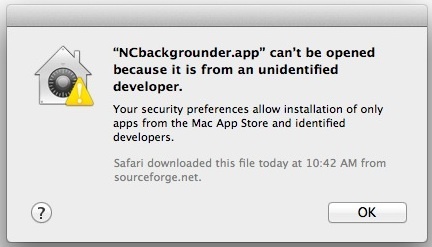
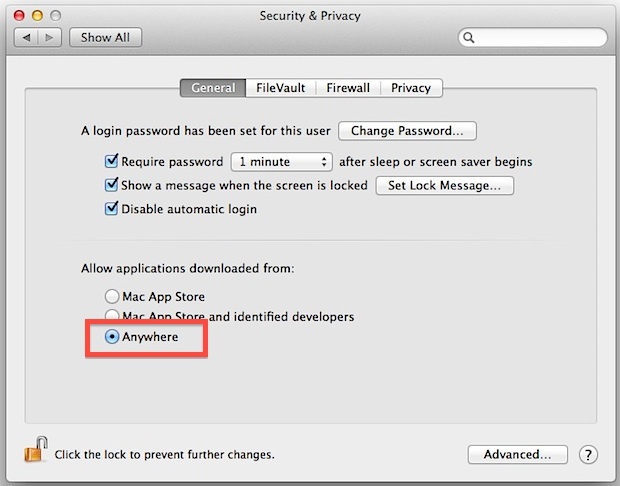
Bước 3: Tải video và phụ đề Engsub cho video mà bạn muốn dịch về (để làm mẫu)
- Video đầu tiên nên có thời lượng tầm khoảng 3 phút + có sẵn Engsub để làm quen.
- Bạn có thể chọn video kiểu này trên kênh TheGatesNotes (nhớ xem chỗ nào có CC thì chọn nhé).
- Sau khi chọn xong thì search trên SOSUB xem có trùng không, video đó đã dịch chưa. Nên gõ tên tác giả với từ khóa SOSUB. Ví dụ Google theo cú pháp [site:sosub.org Bill Gates]
Cách tải video trên YouTube: (độ phân giải nào cũng được, không quan trọng)
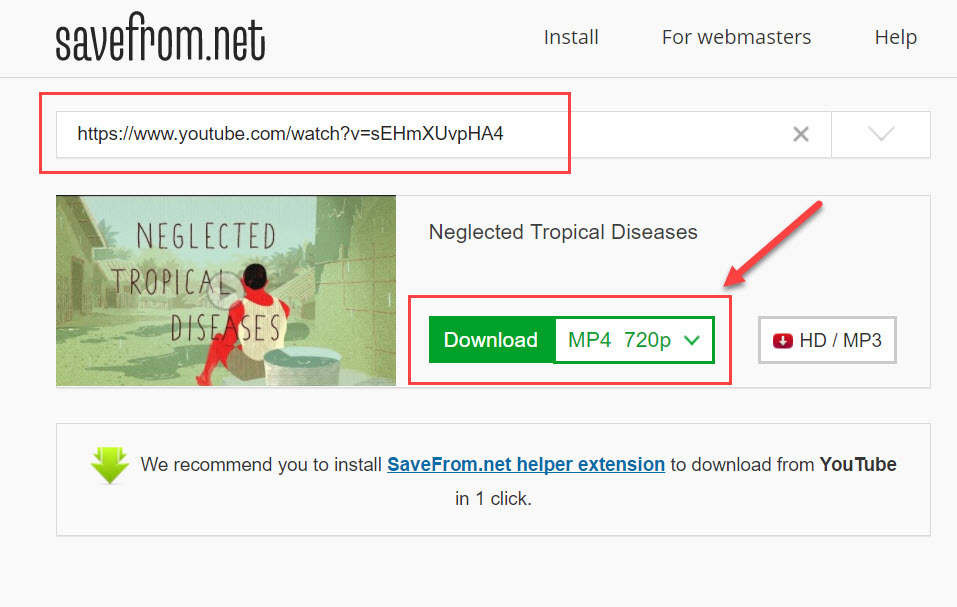
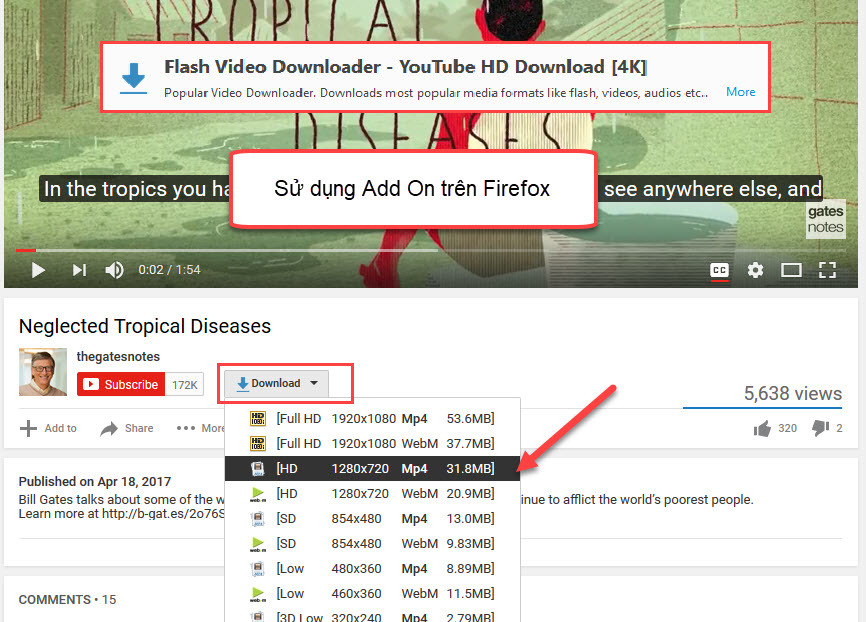
Sau khi tải video, giờ bạn cần tiếp là tải phụ đề của video đó (chỉ dành cho các video YouTube có CC). Còn nếu không thì bạn phải tự tay làm phụ đề Engsub cho video đó từ đầu.
Cách tải phụ đềcủa video trên YouTube:
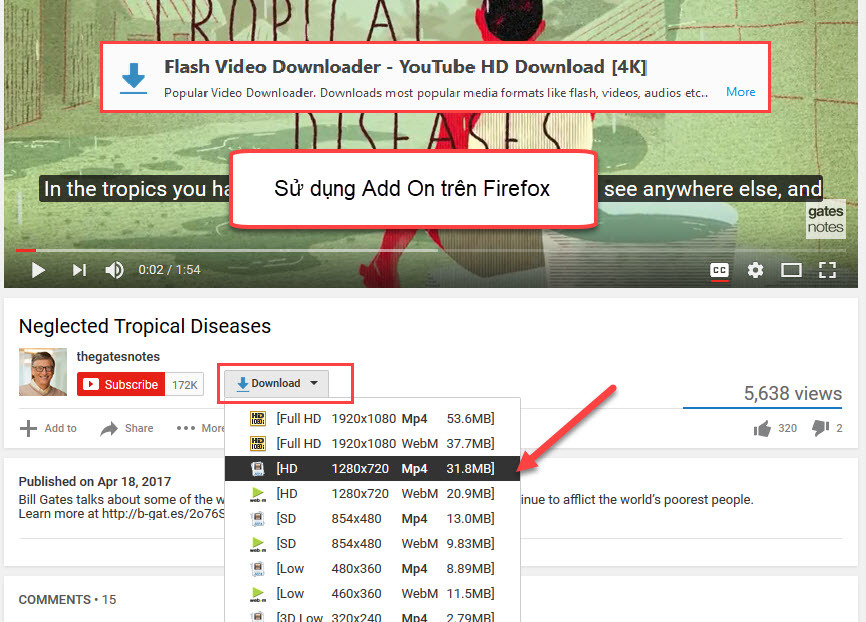
Bước 4: Thiết lập ban đầu cho Aegisub
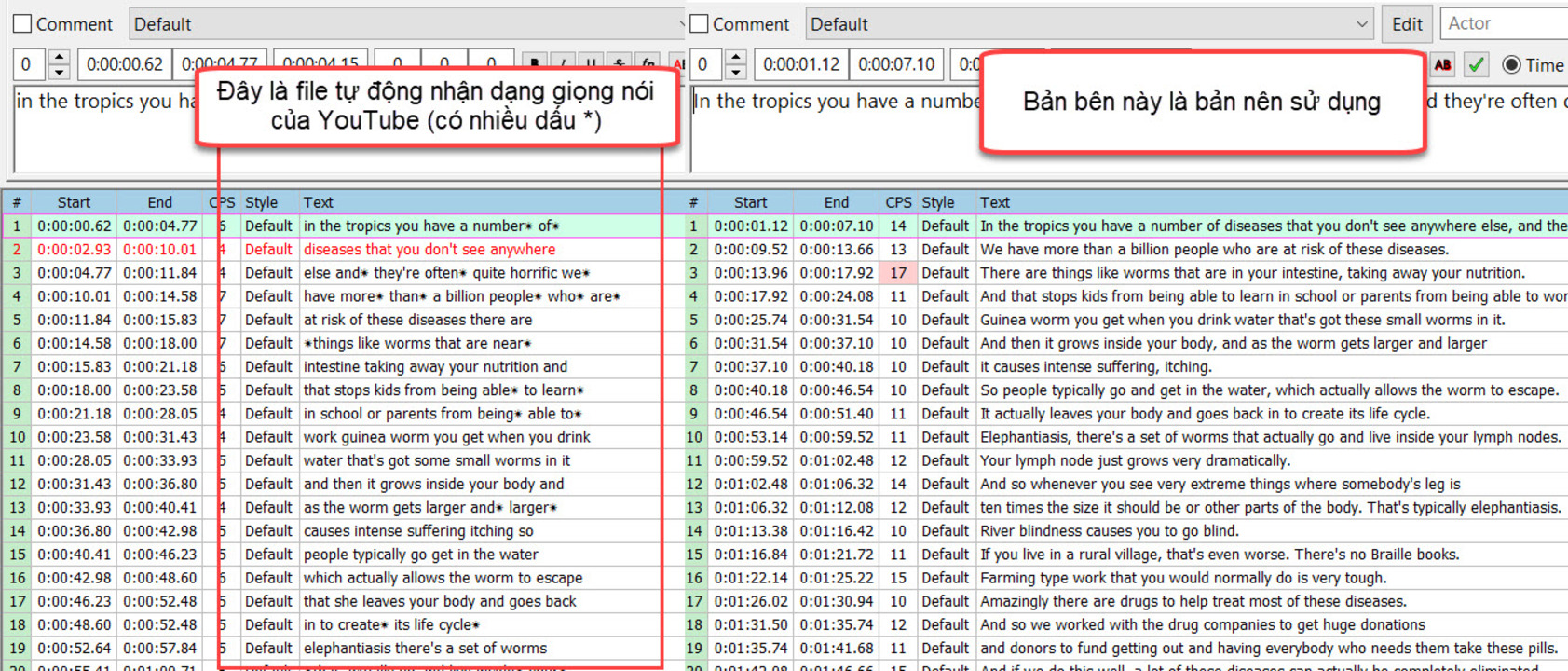
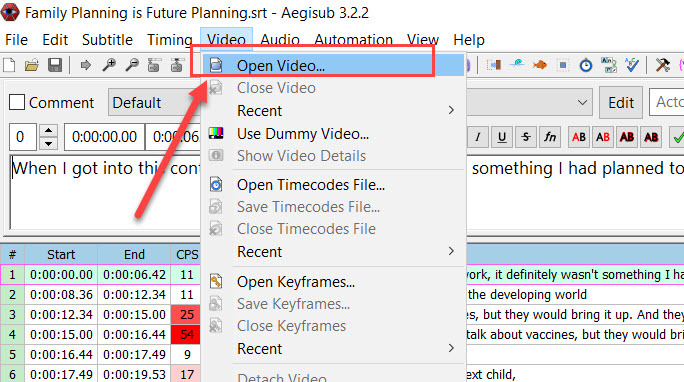
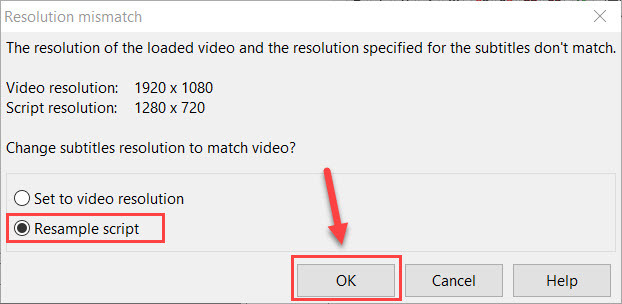
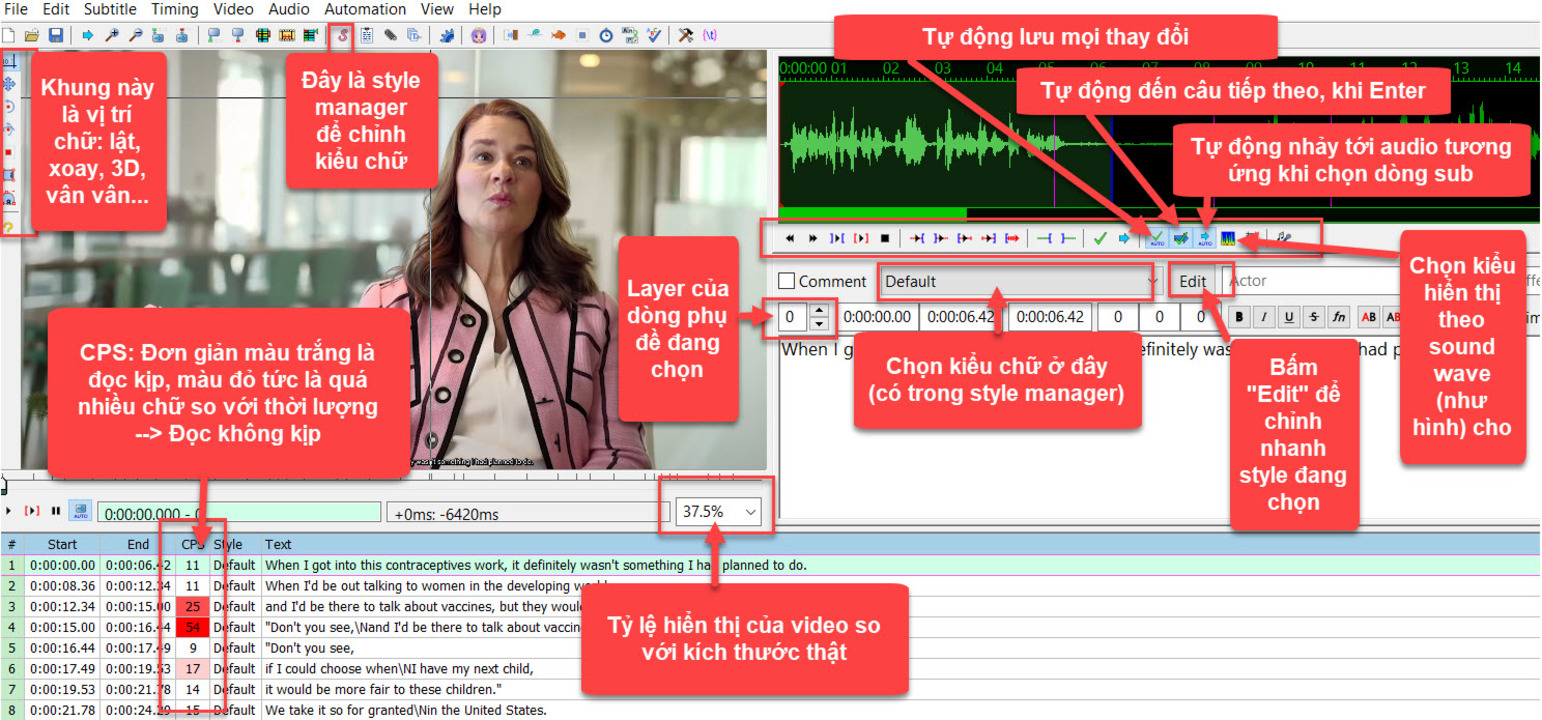
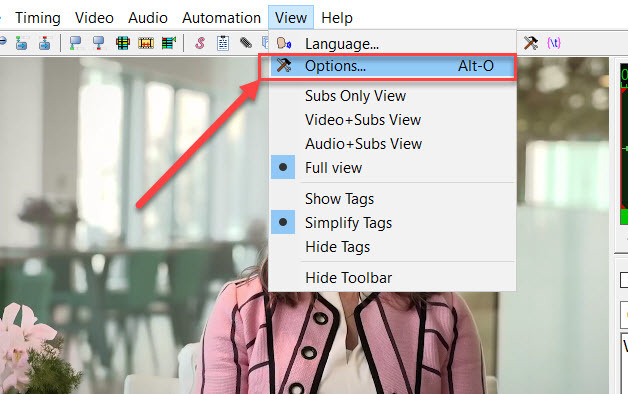
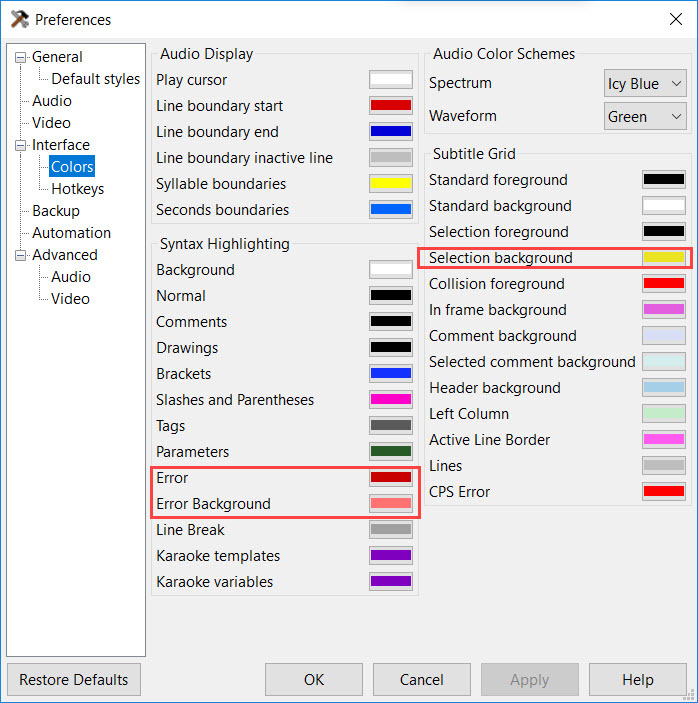
Sau đó bạn có thể thay đổi các hotkey (phím tắt) cho các thao tác thường dùng để có thể thao tác nhanh hơn.
- Ctrl+D: edit/line/duplicate : Đúp các dòng đang chọn
- Ctrl+E: time/continuous/end : Khiến các dòng đang chọn liền nhau, thay đổi "end time", giữ nguyên "start time"
- Ctrl+Shilf+E: time/continuous/start : Vẫn khiến các dòng đang chọn liền nhau, nhưng thay đổi "start time"
- Ctrl+J: edit/line/join/concatenate: Kết hợp các dòng đang chọn thành 1 dòng
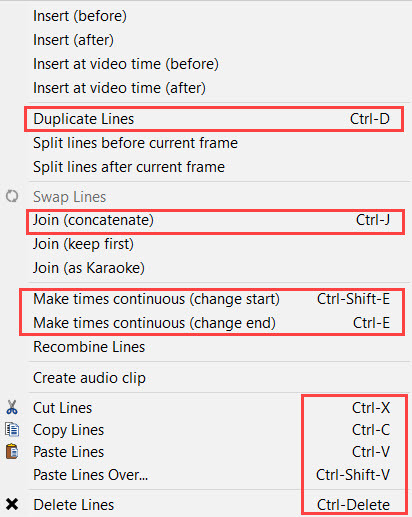
Vậy là xong phần thiết lập ban đầu. Phần tiếp theo mình sẽ hướng dẫn cách cân chỉnh thời gian.
Danh mục bài đăng trong series "Hướng dẫn làm phụ đề":
- #1 - Lời nói đầu: https://goo.gl/fKomHp
- #2 - Khó khăn thường gặp: https://goo.gl/cYFCvm
- #3 - Cơ bản về phần mềm AegiSub: https://goo.gl/jK5G11
- #4 - Timing & Tra thuật ngữ: https://goo.gl/QMnJ9i
- #5 - Style chữ, tùy chỉnh hiển thị: https://goo.gl/fRpxnp
- #6- Tự review, sửa lỗi: https://goo.gl/Hqq52H
- #7 - Xuất file, thumbnail, tiêu đề, mô tả: https://goo.gl/9rYM7a
- #8 - Sử dụng markdown để format mô tả: https://goo.gl/q1cVdR
- #9 - Đăng bài, nhận góp ý, chia sẻ, SEO: https://goo.gl/xj128o
- #10 - Những điều nên tránh, FAQ: https://goo.gl/Ain9GQ
- BÀI TEST CUỐI CÙNG: https://goo.gl/forms/itG1YKRcdGuMOX482

Kỹ năng
/ky-nang
Bài viết nổi bật khác
- Hot nhất
- Mới nhất

